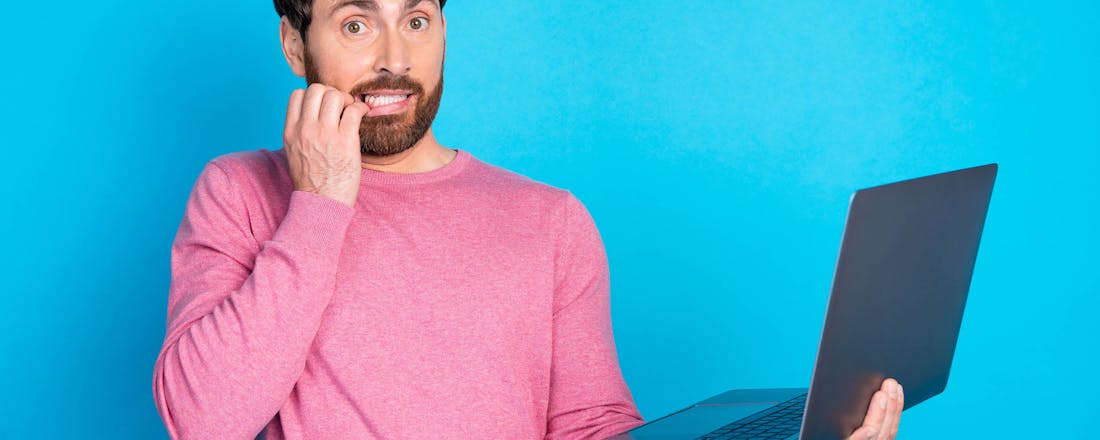10 fouten die je laptop langzaam, instabiel of onveilig maken
Je laptop maakt lange dagen. Of je nu thuiswerkt, films kijkt of schoolopdrachten maakt, hij staat vaak uren aan. Wil je dat hij zo lang mogelijk goed blijft werken? Dan zijn er een aantal dingen die je beter niet kunt doen – omdat ze op termijn voor problemen kunnen zorgen. Van slechte ventilatie tot verkeerd opladen: zorg dat je deze fouten voortaan vermijdt.
- Laptop veel op bed of schoot gebruiken
- Altijd aan de oplader laten hangen
- Updates telkens uitstellen
- Geen ruimte voor ventilatie laten
- Ventilatieopeningen niet schoonhouden
- Klikken op verdachte links of bestanden
- Geen back-ups maken van je bestanden
- Ruw omgaan met je laptop
- Alles opslaan op het bureaublad
- Geen wachtwoord of vergrendeling instellen
Lees ook: Zo zorg je dat je laptop zo lang mogelijk blijft werken op één acculading
1. Laptop veel op bed of schoot gebruiken
Een laptop heeft lucht nodig. Via kleine openingen aan de zijkant of onderkant voert hij warmte af, en die luchtstroom raakt geblokkeerd als je het apparaat op een zacht oppervlak gebruikt. Op bed, een dekentje of je schoot raakt hij die warmte moeilijk kwijt, waardoor onderdelen onnodig heet worden. Op de korte termijn merk je dat aan een luidruchtige ventilator, op de lange termijn aan snellere slijtage. Gebruik je je laptop vaak op schoot? Leg er dan iets hards onder, zoals een plankje of laptopstandaard. Zo voorkom je oververhitting. Bovendien werkt het vaak ook prettiger.
2. Altijd aan de oplader laten hangen
Veel mensen laten hun laptop de hele dag aan de stroom hangen. Dat lijkt handig – je zit nooit zonder stroom – maar voor de accu is het minder ideaal, vooral bij oudere laptops. Die kunnen sneller slijten als ze continu volgeladen blijven. Moderne laptops hebben gelukkig vaak slimme batterijmanagementsystemen die overladen voorkomen, maar zelfs dan is het beter om de batterij niet constant op 100% te houden. Je verlengt de levensduur door de accu regelmatig te gebruiken: haal de stekker er af en toe uit, laat de lading zakken tot zo’n 30 à 40 procent en laad dan weer op. Veel modellen bieden ook een instelling om het laden automatisch te beperken tot bijvoorbeeld 80%. Werk je veel op netstroom? Dan is het zeker de moeite waard om die functie in te schakelen. Zo houd je de accu langer gezond, zonder dat je er iets van merkt in het dagelijks gebruik.
3. Updates telkens uitstellen
Je krijgt een melding, maar klikt op 'nu niet'. En een dag later nog een keer. En nog een keer. Omdat je net lekker bezig bent en geen zin hebt om de laptop opnieuw op te starten, of omdat je denkt dat updates er alleen voor nieuwe functies zijn. Maar juist in die updates zitten vaak beveiligingsverbeteringen en foutoplossingen. Door lang te wachten blijf je kwetsbaar voor lekken of bugs die allang zijn verholpen. Laat updates daarom uitvoeren op een moment dat je je laptop niet nodig hebt – bijvoorbeeld tijdens de lunch of 's avonds. En stel automatische updates in als dat mogelijk is.
©Daniel CHETRONI - stock.adobe.com
4. Geen ruimte voor ventilatie laten
Wie foto's bewerkt, veel tabbladen open heeft of werkt met grote bestanden, vraagt meer van zijn laptop. De processor warmt op en de ventilator springt aan. Als je laptop dan in een afgesloten kastje, tegen een muur aan of tussen stapels papier staat, kan hij die warmte moeilijk kwijt. De temperatuur loopt verder op, wat invloed heeft op de prestaties en de levensduur. Zorg bij intensief gebruik voor voldoende ruimte rondom het apparaat. Zorg dat je hem op een plek neerzet waar niet allerlei spullen liggen en overweeg een laptopstandaard of -koeler als je merkt dat de temperatuur snel oploopt.
5. Ventilatieopeningen niet schoonhouden
Een beetje in het verlengde van de fout hierboven: kan je laptop zijn warmte sowieso kwijt, ook als er genoeg ruimte omheen is? In de loop van de tijd verzamelt zich stof in je laptop, vooral rond de ventilator en de luchtkanalen. Zeker als je laptop in een stoffige kamer staat of je veel huisdieren hebt, kan dat snel gaan. Dat stof belemmert de luchtstroom, waardoor warmte blijft hangen en onderdelen sneller slijten. Je merkt het aan een ventilator die vaker aanslaat, of of doordat je laptop langzamer reageert dan je gewend bent. Gebruik af en toe een busje perslucht om de ventilatieopeningen voorzichtig schoon te blazen.
©Studiomiracle
6. Klikken op verdachte links of bestanden
We weten allemaal dat je niet zomaar ergens op moet klikken. Maar het kan toch gebeuren dat je nieuwsgierig wordt naar die 'gratis update' of dat je denkt dat die mail echt van je bank afkomstig is (want cybercriminelen worden steeds slimmer in het nabootsen van bekende websites en bedrijven). Voordat je het weet heb je dan iets gedownload wat helemaal niet deugt. Malware kan van alles doen: meekijken wat je typt, je bestanden versleutelen, of persoonlijke gegevens stelen.
Een garantie dat je het helemaal kunt voorkomen kan niemand je geven. Wat je in ieder geval wél kunt doen is software altijd alleen via de officiële website downloaden, alleen bijlagen openen van afzenders die je vertrouwt en niet op meldingen klikken die je onder druk zetten. Een goede virusscanner helpt uiteraard ook, maar alert blijven is minstens zo belangrijk.
7. Geen back-ups maken van je bestanden
Je denkt er pas aan als het te laat is: een laptop die niet meer opstart, een harde schijf die crasht of een diefstal. Als je geen back-up hebt en er gebeurt iets met je laptop, dan ben je alles kwijt: je foto's, werk en documenten. Zorg daarom dat je regelmatig een back-up maakt. Dat kan automatisch via een clouddienst, of handmatig met een externe harde schijf. Het instellen kost je hooguit een kwartier. Doen, want de opluchting die je voelt wanneer je een back-up kunt gebruiken op het moment dat je die nodig hebt, is onbetaalbaar!
8. Ruw omgaan met je laptop
We zijn allemaal wel eens haastig met onze laptop. Snel een usb-stick erin duwen, het scherm met één hand vanaf de zijkant openklappen, wrikken om de oplaadkabel in de poort te steken: het lijkt onschuldig, maar kan schade veroorzaken. Poorten zijn gevoelig, net als de scharnieren van je scherm. Open je laptop altijd met twee handen vanuit het midden en ga voorzichtig om met alle poorten en uitgangen. Doe je dat niet, dan kunnen ze los komen te zitten, waardoor ze uiteindelijk minder goed of helemaal niet meer hun werk kunnen doen.
©Dan74 - stock.adobe.com
9. Alles opslaan op het bureaublad
Voor het gemak bewaren veel mensen bestanden standaard op het bureaublad. Foto's, documenten, downloads – zo heb je ze meteen bij de hand. Omdat elk bureaubladpictogram apart geladen moet worden, kan dat bij oudere laptops voor merkbare vertraging zorgen tijdens het opstarten. Bij moderne laptops speelt dat probleem niet. Maar of je laptop nu oud of nieuw is: door alles maar op het bureaublad te bewaren, raak je wel het overzicht kwijt. Dus dan geldt dat 'alles bij de hand' niet meer. Integendeel: het risico dat je per ongeluk iets belangrijks weggooit, wordt groter naarmate je bureaublad voller raakt. Maak daarom mappen aan, gebruik de standaard 'Documenten'-map en archiveer wat je niet meer nodig hebt.
10. Geen wachtwoord of vergrendeling instellen
Veel mensen gebruiken hun laptop thuis of op werk, en denken daardoor geen wachtwoord nodig te hebben. Maar bij diefstal of verlies ligt je hele digitale leven open. Je mail, documenten, foto's, inloggegevens en opgeslagen wachtwoorden zijn vaak met één klik bereikbaar. Een sterk wachtwoord of pincode op je account, automatische vergrendeling na inactiviteit en versleuteling van je harde schijf maken je laptop veel veiliger. Het kost je nauwelijks extra tijd bij het opstarten, maar voorkomt grote problemen als je laptop ooit in verkeerde handen valt.